تجاوز FRP HUAWEI MATE 20 Pro ، HUAWEI MATE 20 Android 8.0 و Android 9.0 بدون Talkback
الأدوات التي تحتاجها لتجاوز FRP:
1- محرك فلاش USB.
2- محول USB OTG.
3-بطاقة SIM (التي لديها الإنترنت).
هيا نبدأ في تجاوز FRP HUAWEI Mate 20 Pro:
-إزالة "بطاقة SIM" من جهاز Huawei الخاص بك.
-تبديل جهاز Huawei Mate 20 الموالي.
-الضغط لفترة طويلة (رفع مستوى الصوت + مفتاح الطاقة) معا ، والحفاظ على الضغط على كلا المفتاحين.
- بمجرد ظهور شعار "HUAWEI" ، ما عليك سوى إطلاق "Power Key" ، والاستمرار في الضغط على مفتاح "Volume UP" حتى ترى الشعار "EMUI".
ملاحظة: تأكد من أن بطاقة SIM الخاصة بك لها رصيد وتوفر خدمة الإنترنت.
الآن اضغط على "مسح بيانات / إعادة ضبط المصنع".
- اكتب "نعم" ، ثم اضغط على "مسح بيانات / إعادة ضبط المصنع".
الآن ، حدد "مسح بيانات / إعادة ضبط المصنع".
بعد نجاح إعادة ضبط المصنع ، ستحصل على خيار "إعادة تشغيل النظام الآن" ، فقط اضغط على ذلك لإعادة تشغيل Huawei Mate 20 PRO.
- لا تعمل الآن على إدخال "بطاقة SIM" ، لأنه يتعين علينا توصيل الإنترنت من خلال بطاقة sim ، لذا تأكد من أن بطاقة SIM الخاصة بك تحتوي على حزمة إنترنت.
بعد إعادة تشغيل الجهاز ، حدد اللغة "الإنجليزية".
، سترى جهازك لديه خدمة الإنترنت التلقائي في الشريط العلوي الأيسر.
-اضغط على "البدء".
-اختيار الخيار "لقد قرأت بعناية وأوافق على شروط الهاتف".
الآن اضغط على "التالي".
بعد ذلك ، سيكون لديك شاشة "DATA IMPORT".
-اضغط على> جهاز Android> موافق.
-اضغط على "السماح" عدة مرات.
- أخيرًا ، ستتلقى نافذة منبثقة "Disable Mobile Data" ، فقط اضغط على "KEEP ON".
- الآن سترى "QR CODE" على جهاز Huawei ، والآن يتعين علينا توصيل جهاز Android آخر بـ Huwei Mate 20 pro لسهولة تجاوز Bypass FRP HUAWEI Mate 20 Pro .
تنزيل FRP Bypass Tools في جهاز Android الآخر:
-فتح "متصفح كروم".
- اكتب في مربع البحث " تنزيل أدوات FRP ".
- انتقل إلى أول نتيجة بحث ، والتي ستكون بالتأكيد من "techelitable.com".
-Go أسفل، تحميل وتثبيت التطبيقات أقل من 2 في جهاز الروبوت الأخرى الخاصة بك بسهولة تجاوز FRP HUAWEI ماتي 20 برو .
قم بتنزيل تطبيق " Huawei Phone Clone " ، وانتظر حتى تنتهي التنزيل.
بعد الانتهاء من التنزيل ، ستتلقى رسالة منبثقة ، فقط اضغط على "OPEN FILE".
- تثبيت تطبيق "Huawei Phone Clone".
، الآن قم بتنزيل تطبيق آخر " File Commander ".
بعد التنزيل ، سوف تحصل على نفس النافذة المنبثقة السفلية ، فقط اضغط على "فتح ملف".
- تثبيت "File Commander" في جهاز Android الآخر.
قم بتنزيل تطبيق Quick Shortcut Maker على USB الخاص بك:
قم بتوصيل محرك أقراص فلاش USB بجهاز الكمبيوتر أو الكمبيوتر المحمول.
-فتح "متصفح كروم" في جهاز الكمبيوتر الخاص بك.
- اكتب " تنزيل أدوات FRP " ، وانتقل إلى أول نتيجة بحث ، تمامًا كما قمت بزيارتها من قبل.
-تحميل من هناك " Quick Shortcut Maker 2.4.0 ".
بعد التنزيل ، ما عليك سوى نسخ ولصق تطبيق "Quick Shortcut Maker" في محرك USB.
الخطوة الأخيرة لتخطي FRP HUAWEI Mate 20 Pro:
-في جهاز Android الآخر ، انتقل إلى MENU.
-هناك سوف تكون قادرا على رؤية أيقونة التطبيق المثبت الخاص بك " PHONE CLONE ".
-اضغط على "Phone Clone" ، ثم انقر فوق "توافق" ، وبعد ذلك انقر على "هذا هو الهاتف القديم".
-اضغط على "السماح" عدة مرات.
بعد ذلك ، ستحصل على شاشة "مسح رمز الاستجابة السريعة على الهاتف الجديد".
-كما لدينا بالفعل " رمز الاستجابة السريعة " على شاشة MATE 20 Pro ، لذلك علينا فقط مسح رمز الاستجابة السريعة من خلال جهاز Android آخر.
بعد المسح بنجاح ، سيقوم كل من جهاز Android الخاص بك بتوصيل بعضهم البعض من خلال تطبيق "Huawei Phone Clone"
-في جهاز Android الآخر ، سترى قائمة بالتطبيقات ، وقم فقط بإلغاء تحديد جميع التطبيقات ، ثم النزول.
-انقر على "التطبيق والبيانات".
-في التطبيق والبيانات ، هناك سترى قائمة التطبيقات.
-انزل واختر تطبيق "FILE COMMAND" ، بعد ذلك ، انقر على "OK".
-انقر على "نقل".
بمجرد نجاح النقل ، فقط اضغط على "تم" من جهاز Android الآخر.
قم بتوصيل USB بجهاز Huawei Mate 20 Pro الخاص بك من خلال محول USB OTG.
- بمجرد اتصالك بـ Mate 20 Pro ، ستحصل على نافذة منبثقة من "File Commander".
-اختر الخيار "الاستخدام افتراضيًا لجهاز USB هذا".
-اضغط على> موافق> متابعة> متابعة الإعلانات> سماح.
-اضغط على "محرك USB".
الآن ، سوف تكون قادرًا على رؤية تطبيقك الذي تم تنزيله "Quick Shortcut Maker".
تثبيت التطبيق Quick Short Maker Maker في MATE 20 Pro:
-اضغط على تطبيق "Quick Shortcut Maker" لتثبيته.
بعد النقر ، سوف تحصل على نافذة منبثقة قائد ملف ، فقط اضغط على "الإعدادات".
- تمكين خيار "السماح للتثبيتات التطبيق".
الآن اضغط على "السهم الخلفي" من أعلى الزاوية اليسرى.
الآن ، قم بتثبيت وفتح تطبيق " Quick Shortcut Maker ".
بعد فتح "Quick Short Maker" ، سترى مربع البحث "Input Keyboard to filter".
اكتب هناك "الصفحة الرئيسية".
-سوف تحصل على نتيجة "HUAWEI HOME" ، فقط اضغط على ذلك لتوسيعه.
، الآن سترى قائمة كبيرة من "Huawei HOME".
- اضغط على "Huawei HOME" أولاً من القائمة ، ثم انقر فوق "TRY" لتجاوز حساب google .
- سيتم إعادة توجيهك إلى الشاشة الرئيسية لجهاز Huawei Mate 20.
-قم بفصل محرك أقراص USB من جهاز Mate 20 Pro.
- لتجاوز بنجاح FRP HUAWEI Mate 20 Pro ، علينا أن نضع Pin Lock.
-اذهب للاعدادات".
-انقر على "الأمان والخصوصية" ، بعد ذلك انقر على "قفل الشاشة كلمة المرور".
-اضغط على "ضبط كلمة مرور قفل الشاشة".
الآن اكتب أي "أرقام 6" المطلوب لضبط كلمة مرور قفل الشاشة.
- بعد ذلك سترى خيار "En Finger Finger Print" ، ما عليك سوى النقر على "Cancel".
، الآن إعادة تشغيل جهازك عن طريق الضغط على مفتاح التشغيل لفترة طويلة.
بعد إعادة التشغيل ، سيُطلب منك إدخال قفل القفل.
، فقط أدخل نفس قفل دبوس كما كتبته من قبل.
، الآن إكمال الإعداد الأولي.
أثناء إكمال الإعداد الأولي ، سيُطلب منك مرة أخرى إدخال كلمة مرور قفل الشاشة.
، فقط أدخل كلمة مرور قفل الشاشة كما أدخلتها من قبل ، ثم اضغط على "التالي".
- بعد ذلك ، لن تتم مطالبتك بإدخال حساب gmail الذي تمت مزامنته مسبقًا ، لقد انتهيت من Bypass FRP HUAWEI Mate 20 Pro & Mate 20 .
***********************
***********************


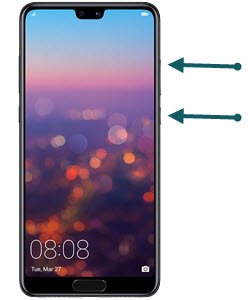

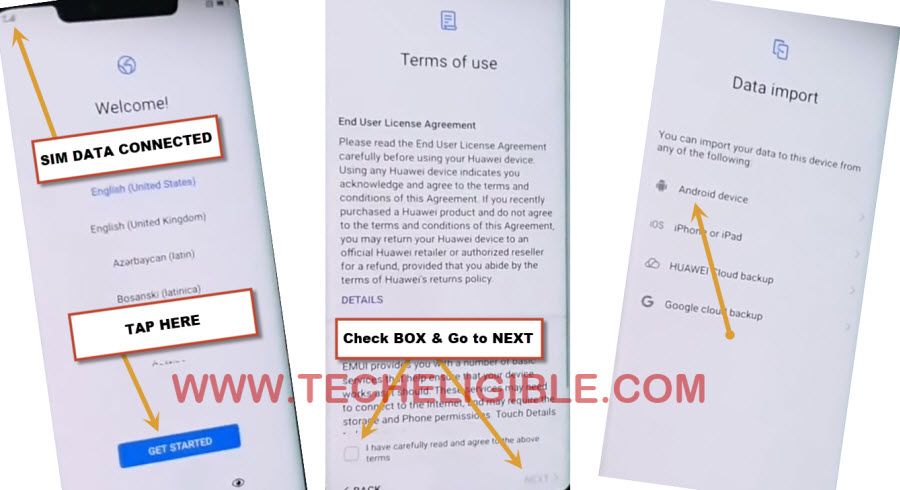

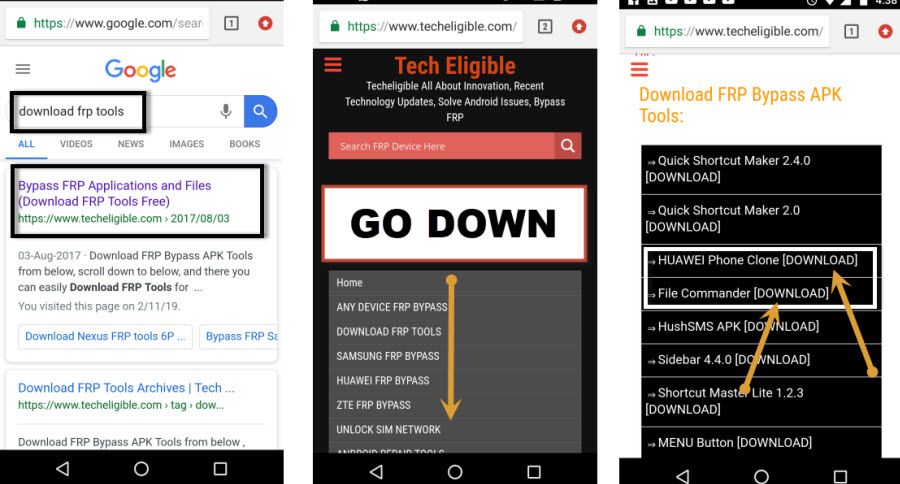
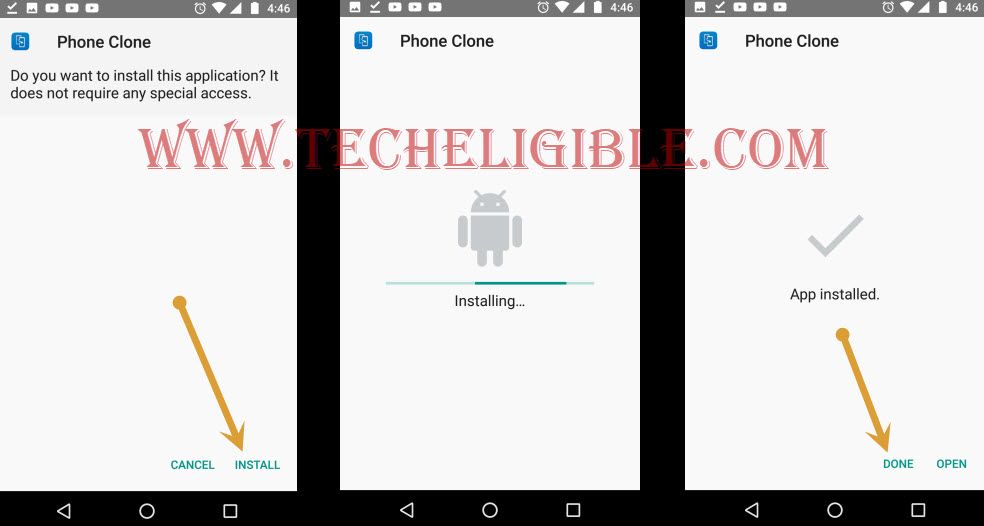
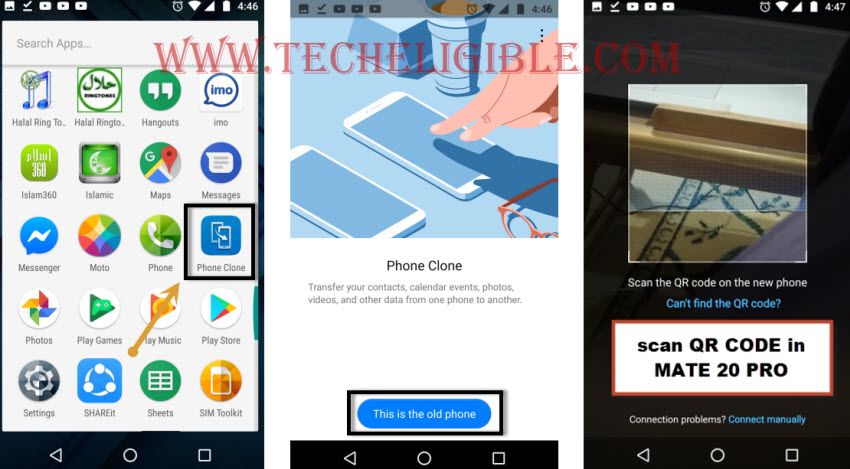
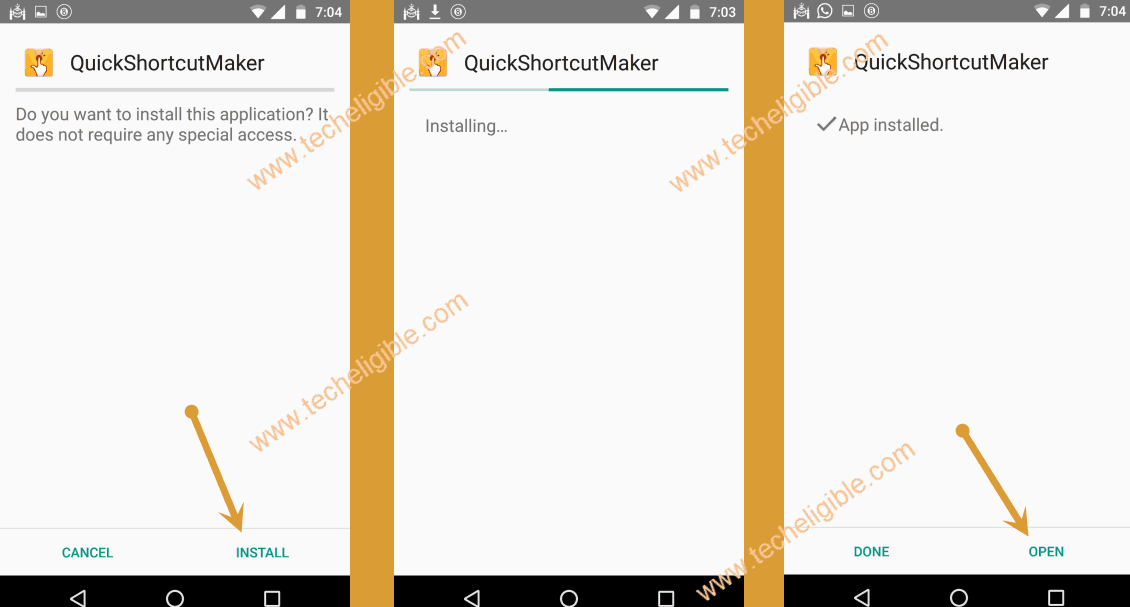
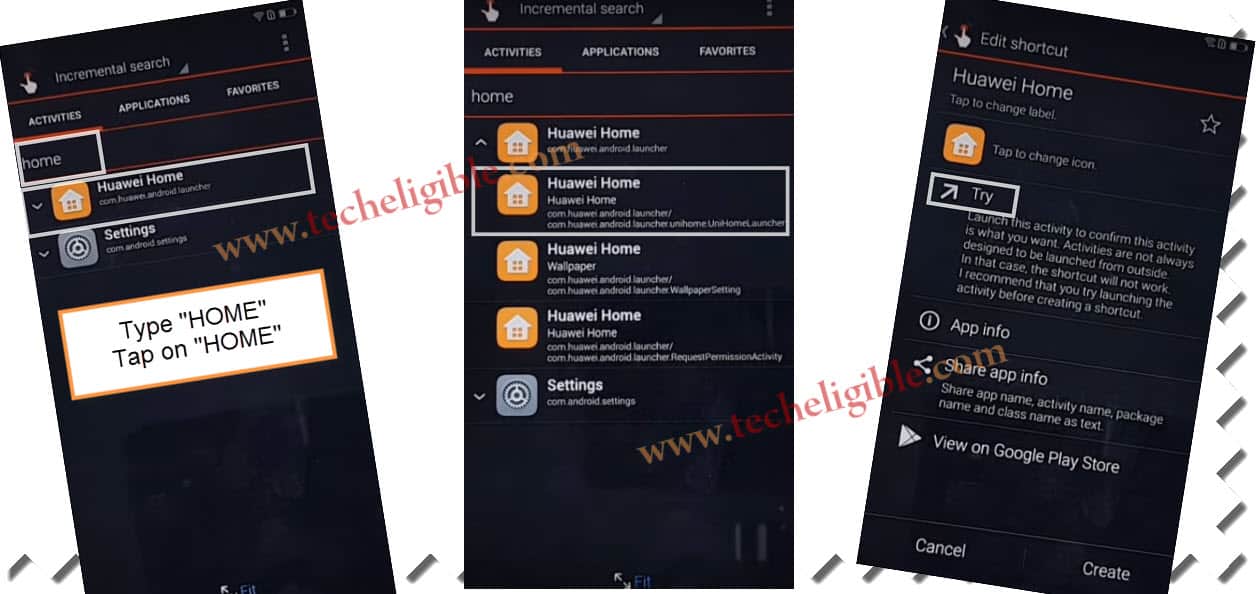
الرئيسية تحويل الاكوادإخفاء الابتساماتإخفاء